
Një rënie e papritur e performancës së një kompjuteri ose laptop mund të shoqërohet me një ngarkesë të lartë në CPU në një ose më shumë procese. Mes tyre shpesh duket dllhost.exe me përshkrimin e surrogates com. Në udhëzuesin më poshtë, ne duam t'ju tregojmë për mënyrat ekzistuese për të zgjidhur këtë problem.
Zgjidhja e problemeve me dllhost.exe
Para së gjithash, ia vlen të thuhet se çfarë është ky proces dhe çfarë detyre po kryen. Procesi i dllhost.exe i referohet numrit të sistemit dhe është përgjegjës për përpunimin e kërkesave të Com + për shërbimin e informacionit të internetit të kërkuar për të punuar aplikacionet duke përdorur komponentën kornizë të Microsoft .NET.Më shpesh, ky proces mund të shihet kur të keni lojtarë video ose shikimin e imazheve të ruajtura në kompjuterin tuaj, pasi që shumica e kodeve për rishikim video përdorin Microsoft .NET. Rrjedhimisht, problemet me Dllhost.exe janë të lidhura me fotografi multimediale, ose me kodeks.
Metoda 1: Reinstall codecs
Siç tregon praktika, më shpesh dllhost.exe ngarkon procesorin për shkak të vocodeks workingly work. Zgjidhja e problemit do ta instalojë këtë komponent, e cila ndjek këtë algoritëm:
- Hapni "Start" dhe drejtojeni "Panelin e Kontrollit".
- Në "Panelin e Kontrollit", gjeni artikullin "Programet", në të cilat zgjidhni "Hiq programet".
- Në listën e aplikacioneve të instaluara, gjeni komponentët në të cilët fjala codec është e pranishme në titull. Si rregull, është Paketa K-Lite Codec, por mundësitë e tjera janë gjithashtu të mundshme. Për të fshirë codecs, zgjidhni pozicionin e duhur dhe klikoni butonin Delete ose "Delete / Edit" në krye të listës.
- Ndiqni udhëzimet e programit Uninstaller. Ndoshta pas fshirjes së kodeve, do t'ju duhet të rifilloni kompjuterin.
- Tjetra, shkarkoni versionin më të fundit të K-Lite Codec Pack dhe instaloni atë, pas së cilës ju do të ristartoni përsëri.
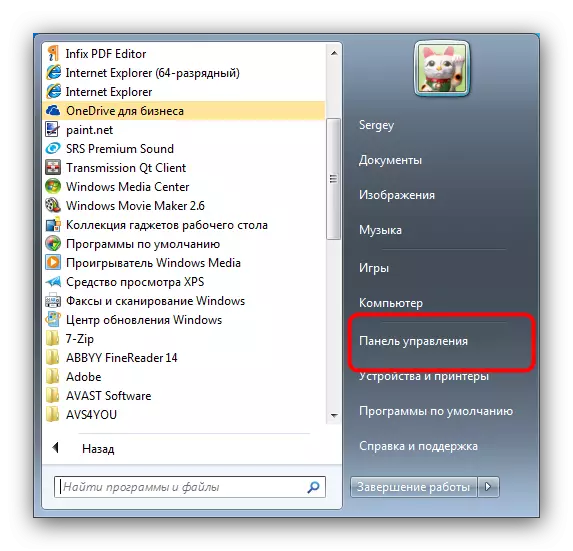
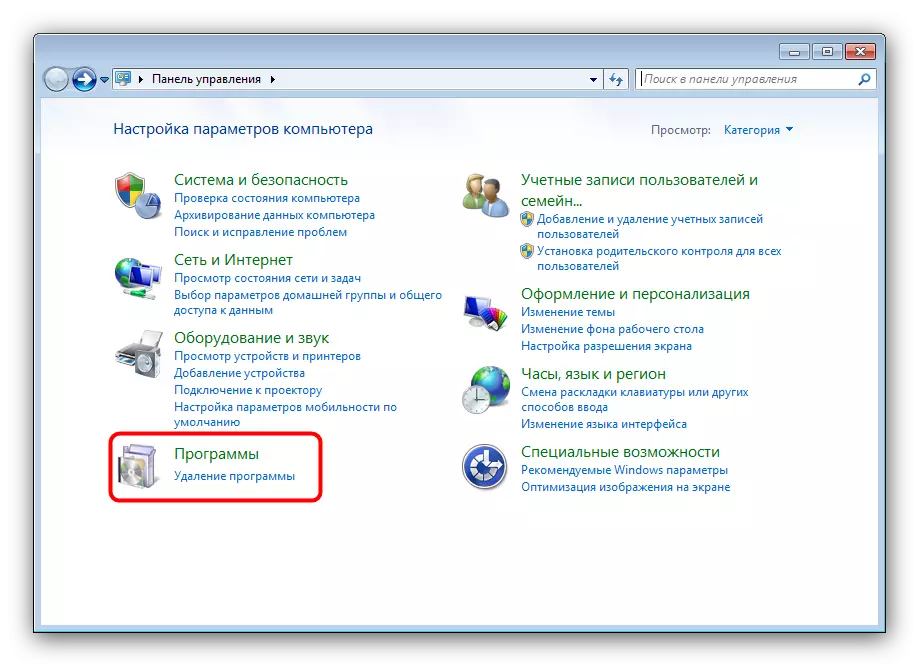
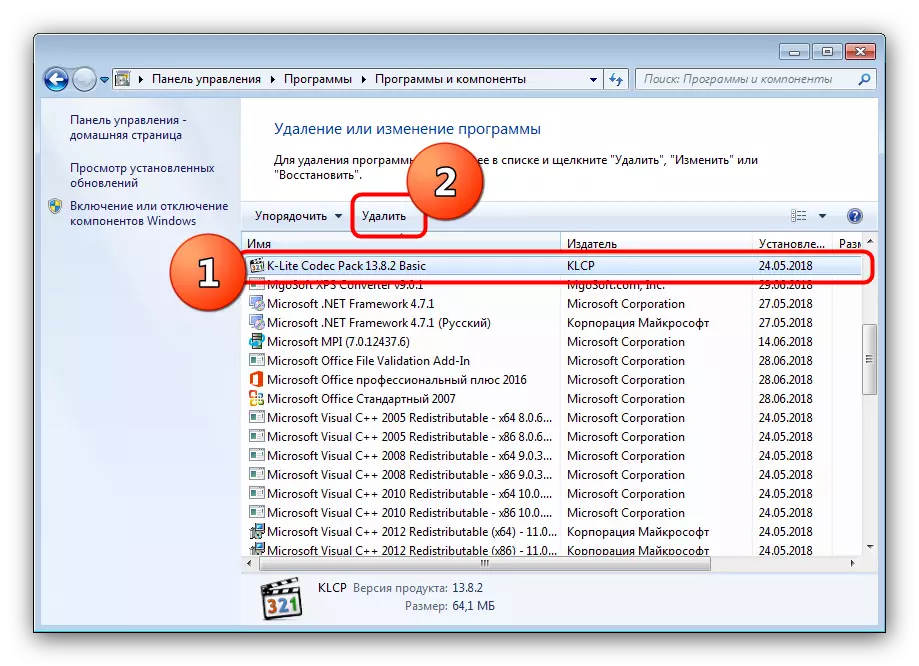
Si rregull, pas vendosjes së versionit të saktë të codecs video, problemi do të zgjidhet, dhe Dllhost.exe do të kthehet në konsum normal të burimeve. Nëse kjo nuk ndodh, atëherë përdorni opsionin e mëposhtëm.
Metoda 2: Fshirja e një video ose klip të thyer
Një arsye tjetër për ngarkesën e lartë në procesorin nga Dllhost.exe mund të jetë prania e një skedari video ose imazhi të prishur në formatin e njohur në Windows. Problemi është i ngjashëm me bug-in e njohur me "multimedia" në Android: Shërbimi i sistemit është duke u përpjekur të cache metadata të baterisë, por për shkak të gabimit nuk mund ta bëjë atë dhe të shkojë në një cikël të pafund, i cili çon në rritje Konsumi i burimeve. Për të zgjidhur problemin, ju do të duhet së pari të llogarisni fajtorin, dhe pastaj hiqni atë.
- Hapni "START", shkoni përgjatë rrugës "të gjitha programet" - "standarde" - "Shërbimi" dhe zgjidhni programin e burimeve të shërbimeve ".
- Klikoni butonin "CPU" dhe gjeni procesin e dllhost.exe në listën e proceseve. Për lehtësi, ju mund të klikoni në "Image": Proceset do të renditen me emrin në rend alfabetik.
- Duke gjetur procesin e dëshiruar, kontrolloni kutinë e zgjedhjes para saj, dhe pastaj klikoni në skedën "përshkruesit e lidhur". Një listë e përshkruesve do të shfaqet për të cilën procesi i referohet. Shikoni për video dhe / ose imazhe në mesin e tyre - si rregull, ato tregohen nga skedari "File". Kolona "Përshkrimi Emri" është adresa e saktë dhe emri i skedarit të problemit.
- Hapni "Explorer", shkoni në adresën e specifikuar në "Monitorin e Burimeve" dhe hiqni përgjithmonë skedarin e problemit duke shtypur butonat Shift + Del. Nëse ka probleme me heqjen, ne rekomandojmë përdorimin e eobit unlocker shërbimeve. Pas fshirjes së videos ose imazhit të pasaktë, duhet të rifilloni kompjuterin.

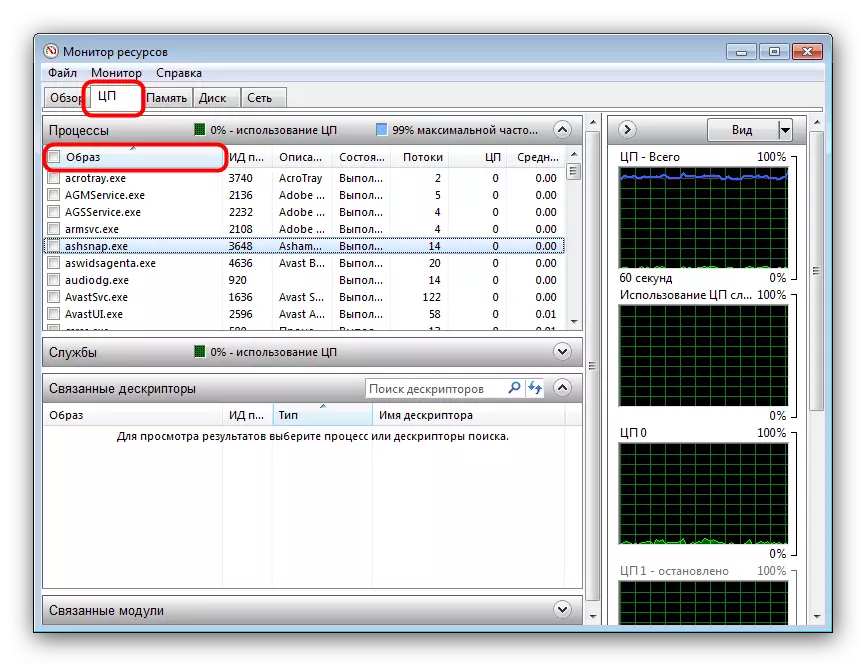
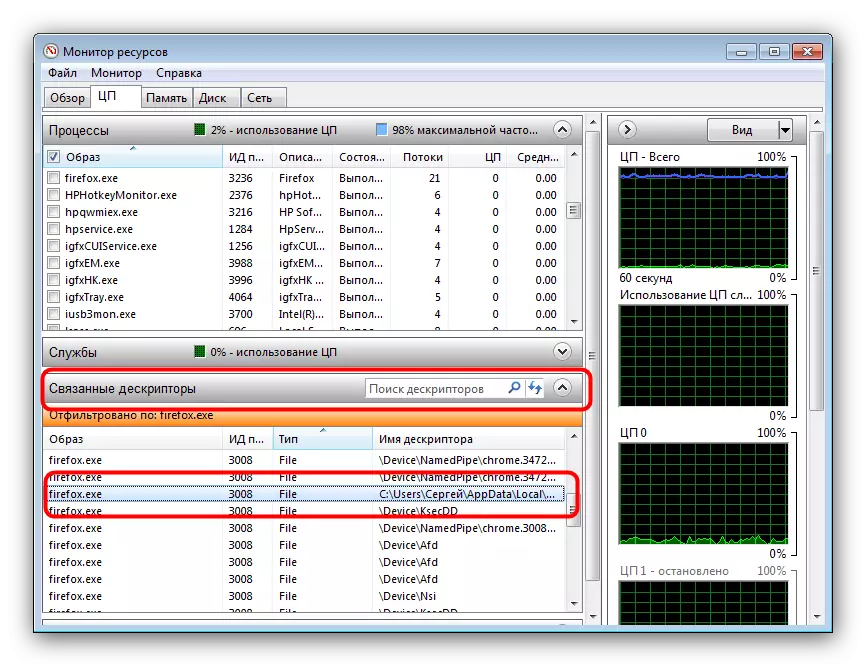
Kjo procedurë do të eliminojë problemin e konsumit të burimeve të larta të CPU të procesit Dllhost.exe.
Përfundim
Si një përmbledhje e rezultateve, vërejmë se problemet me Dllhost.exe duken relativisht rrallë.
